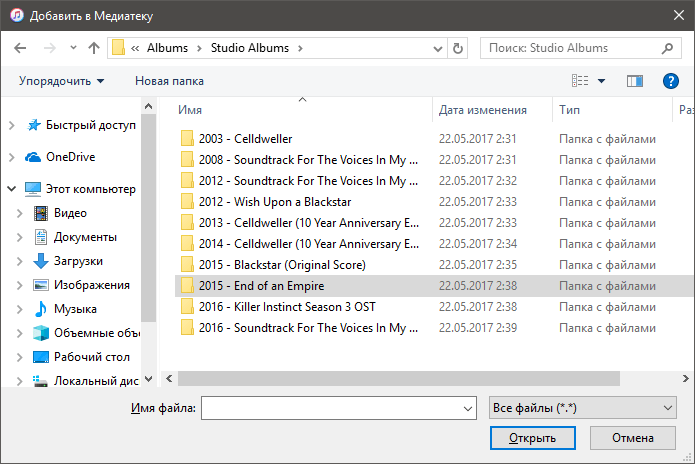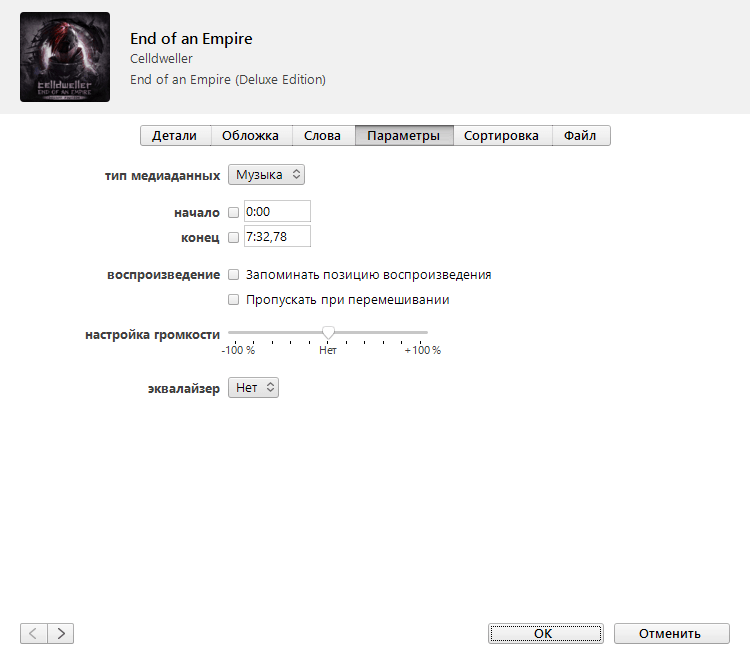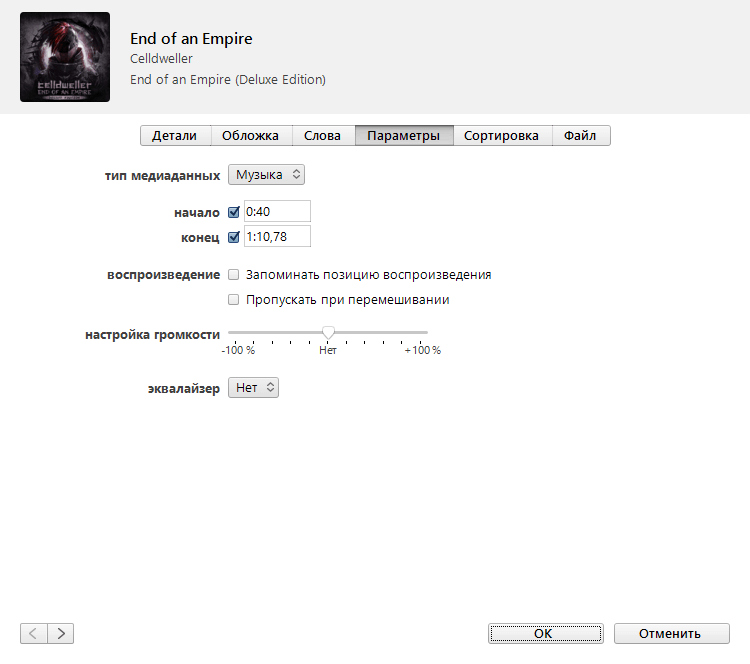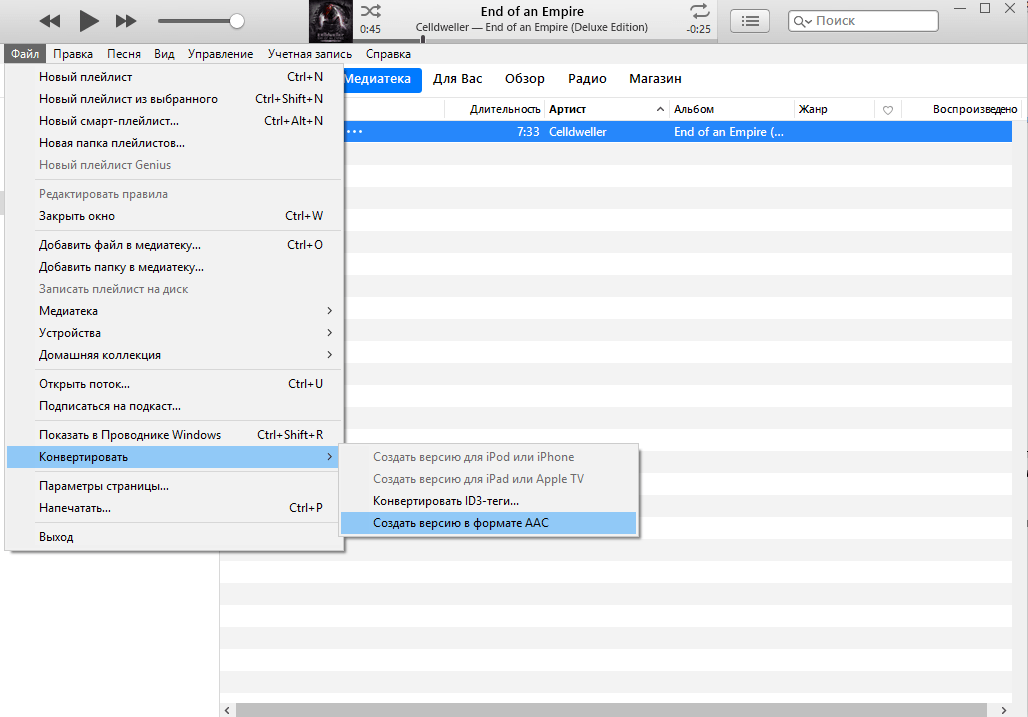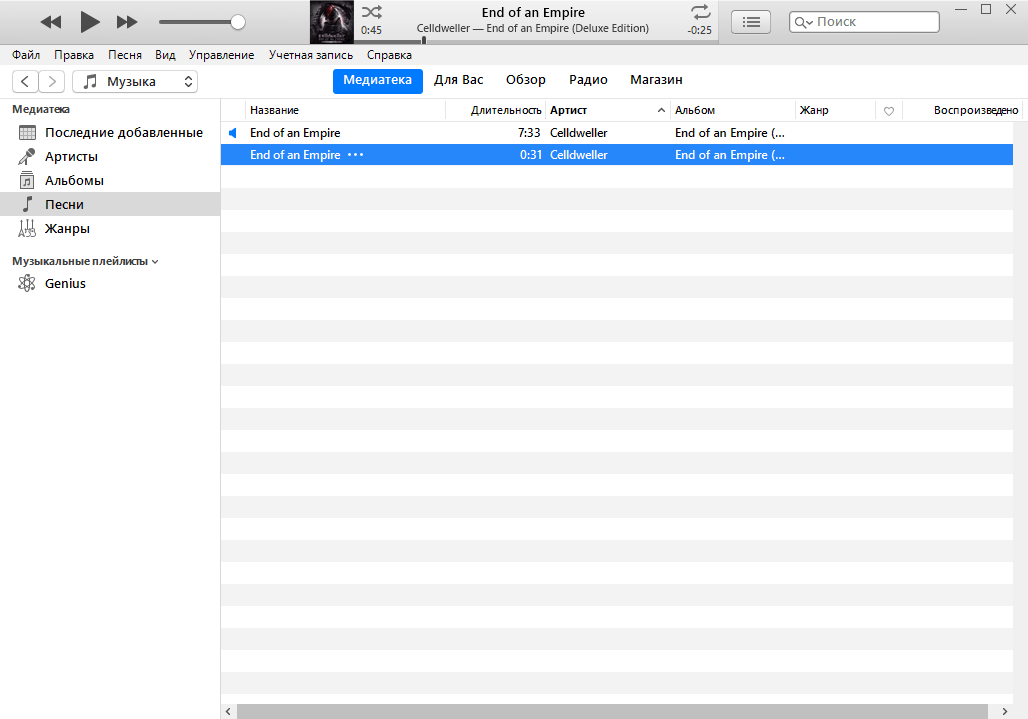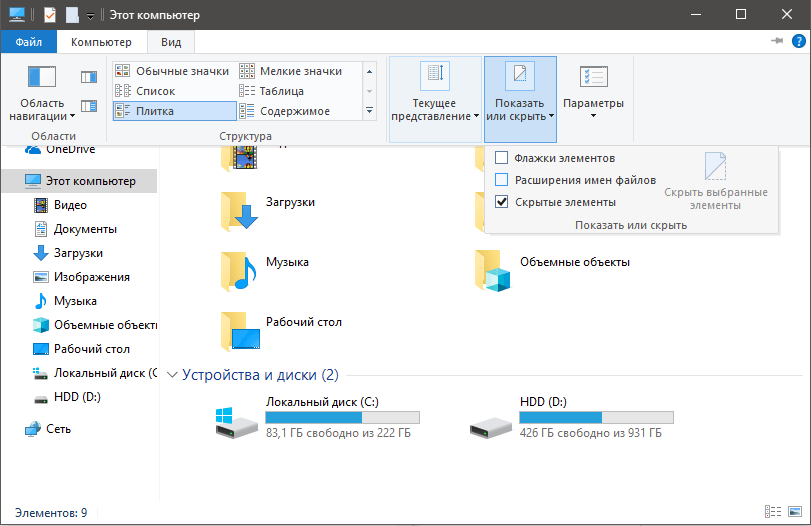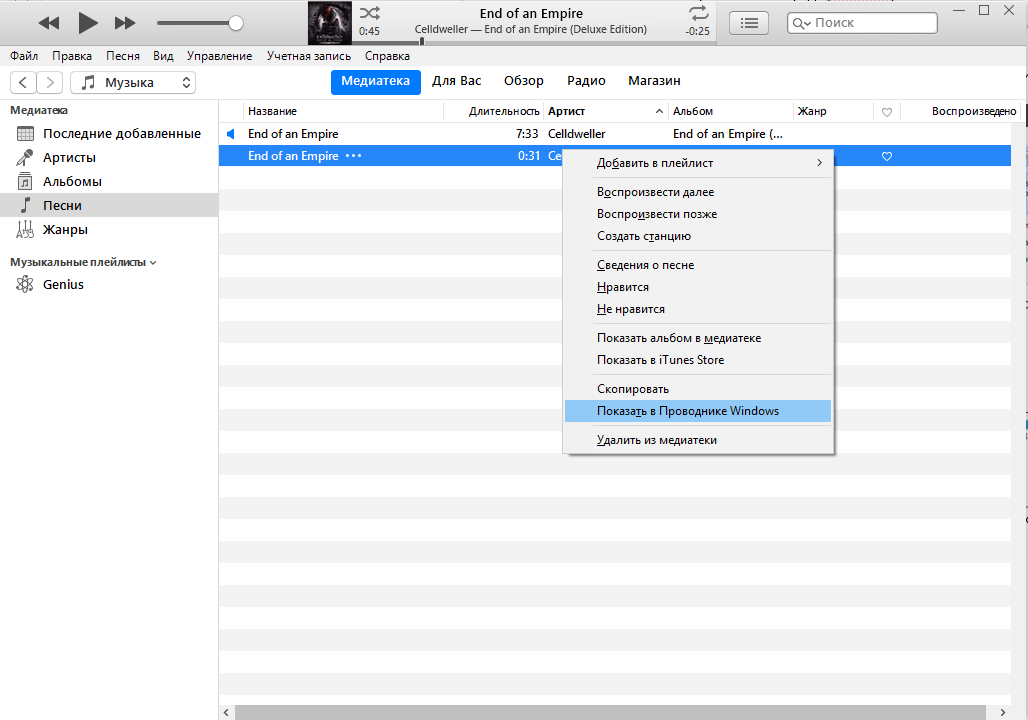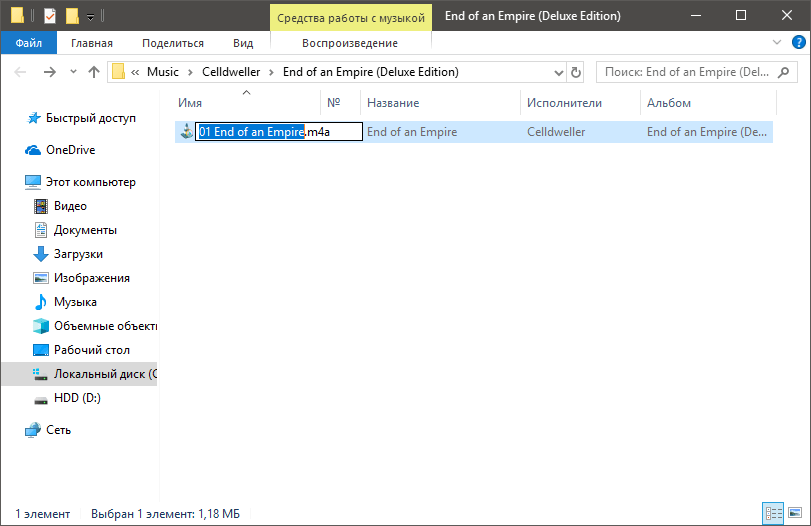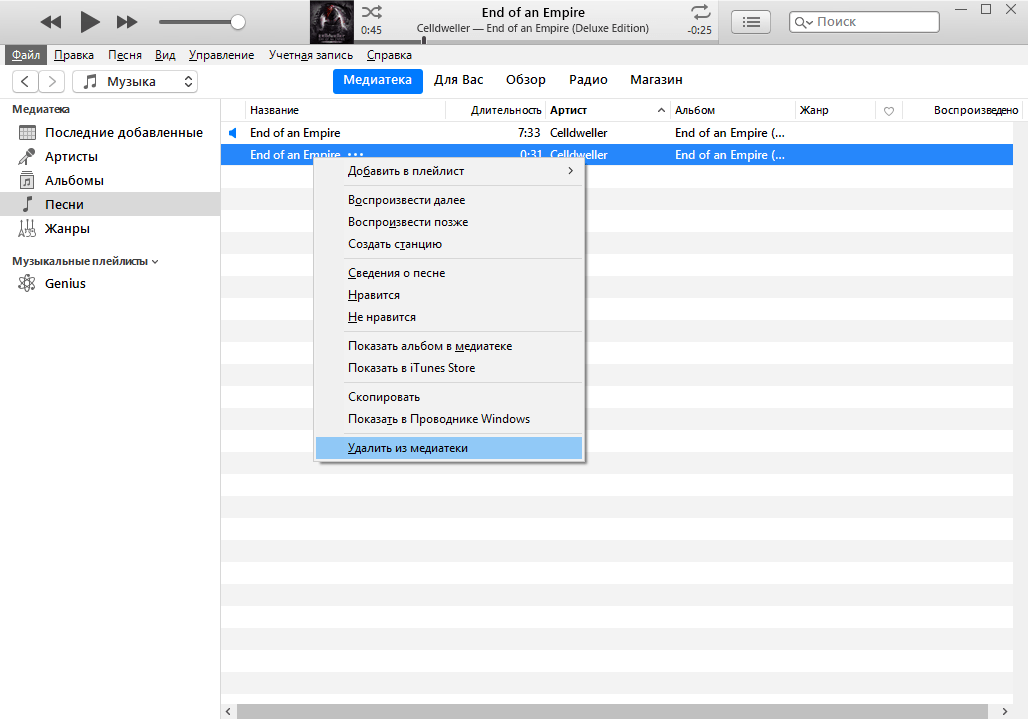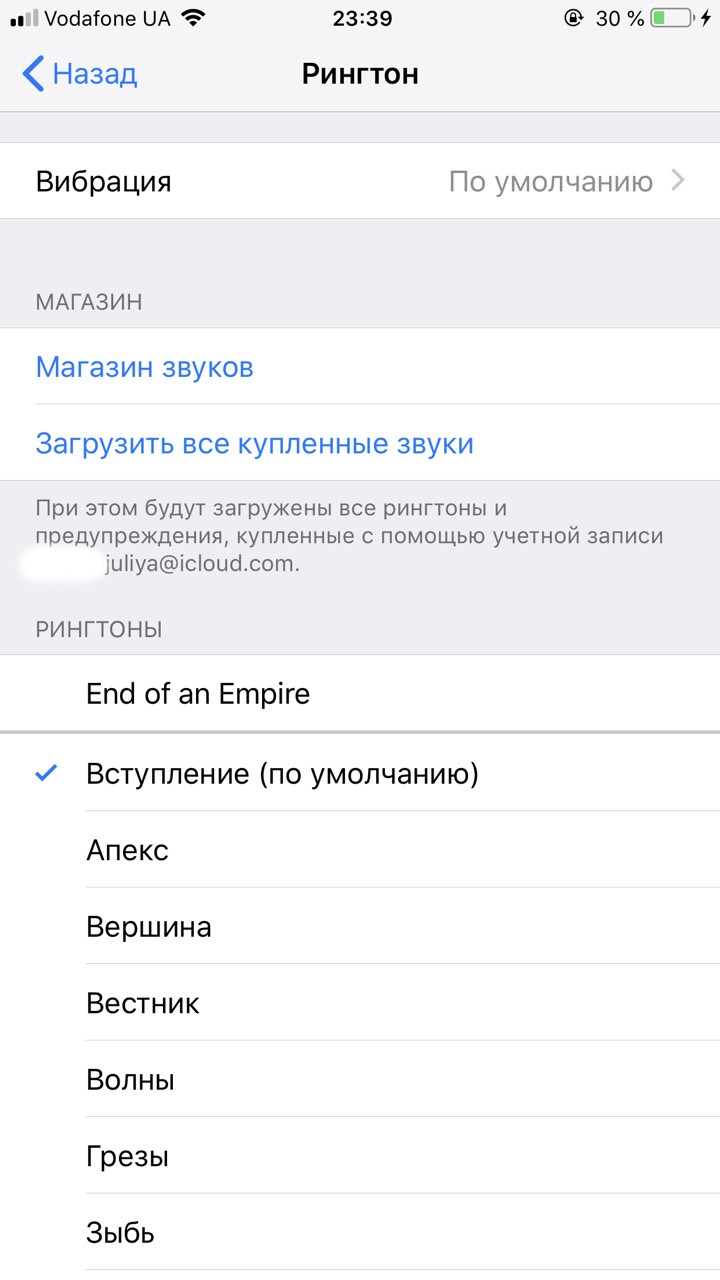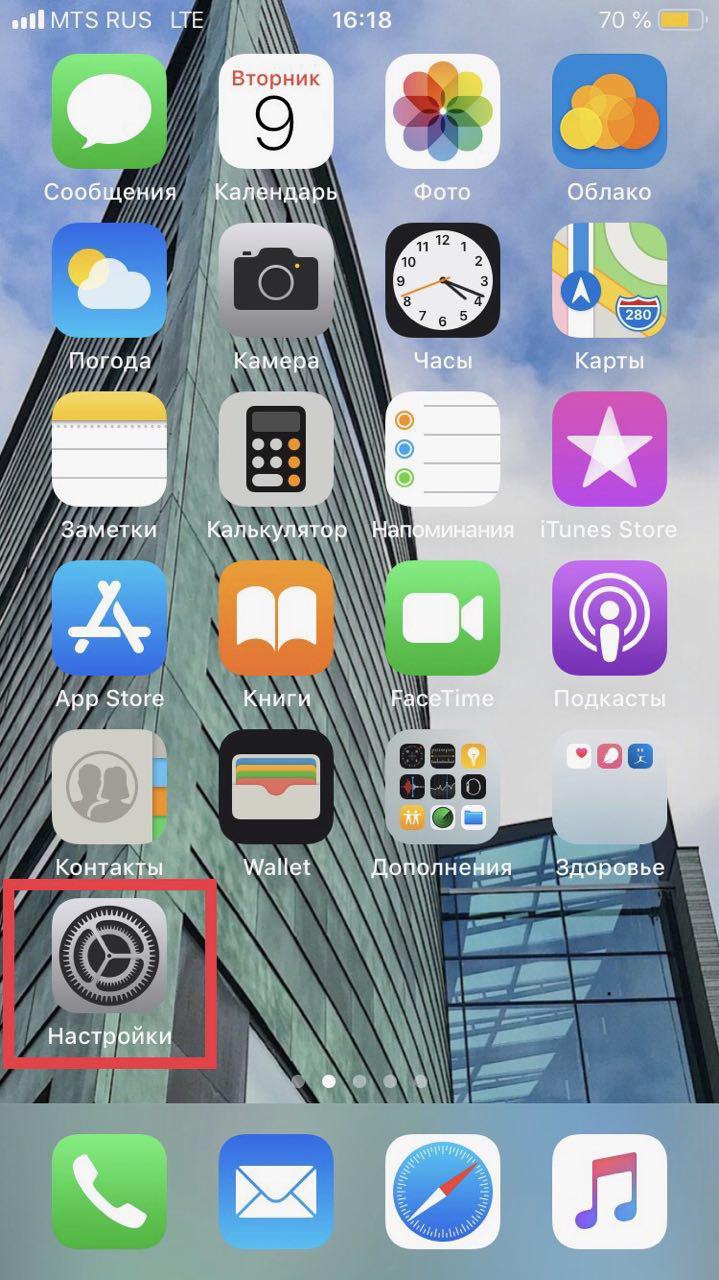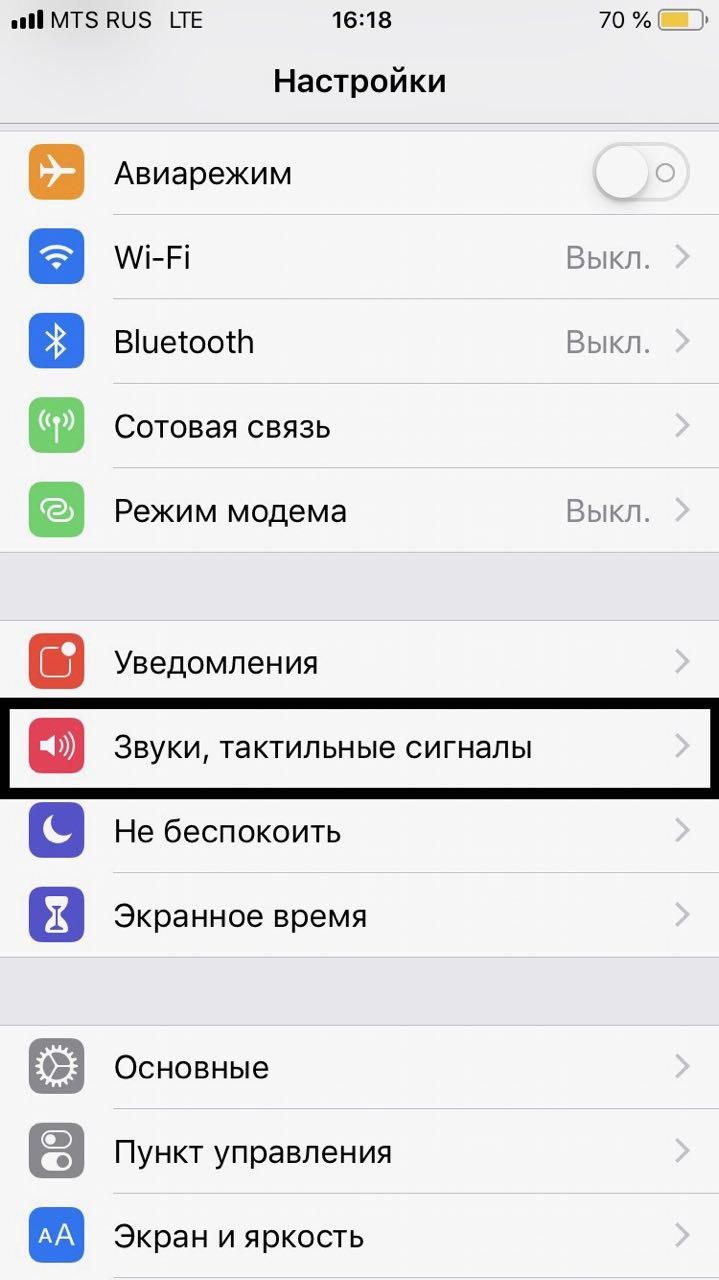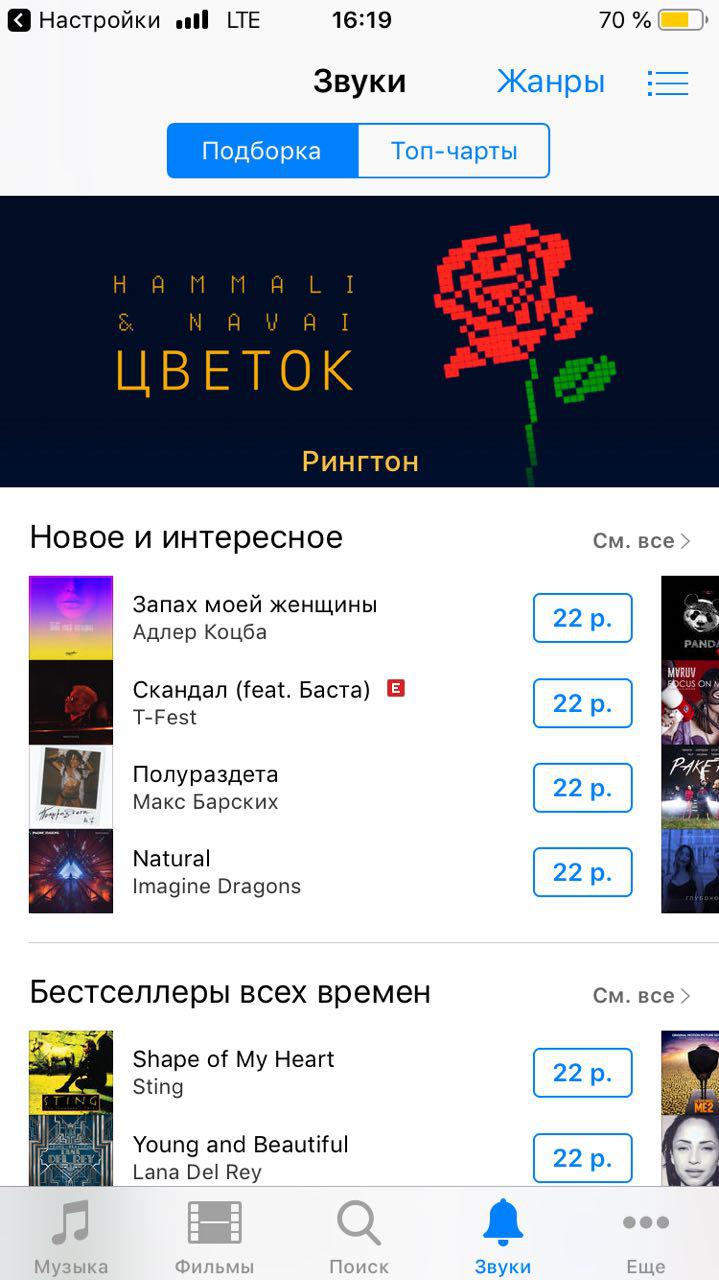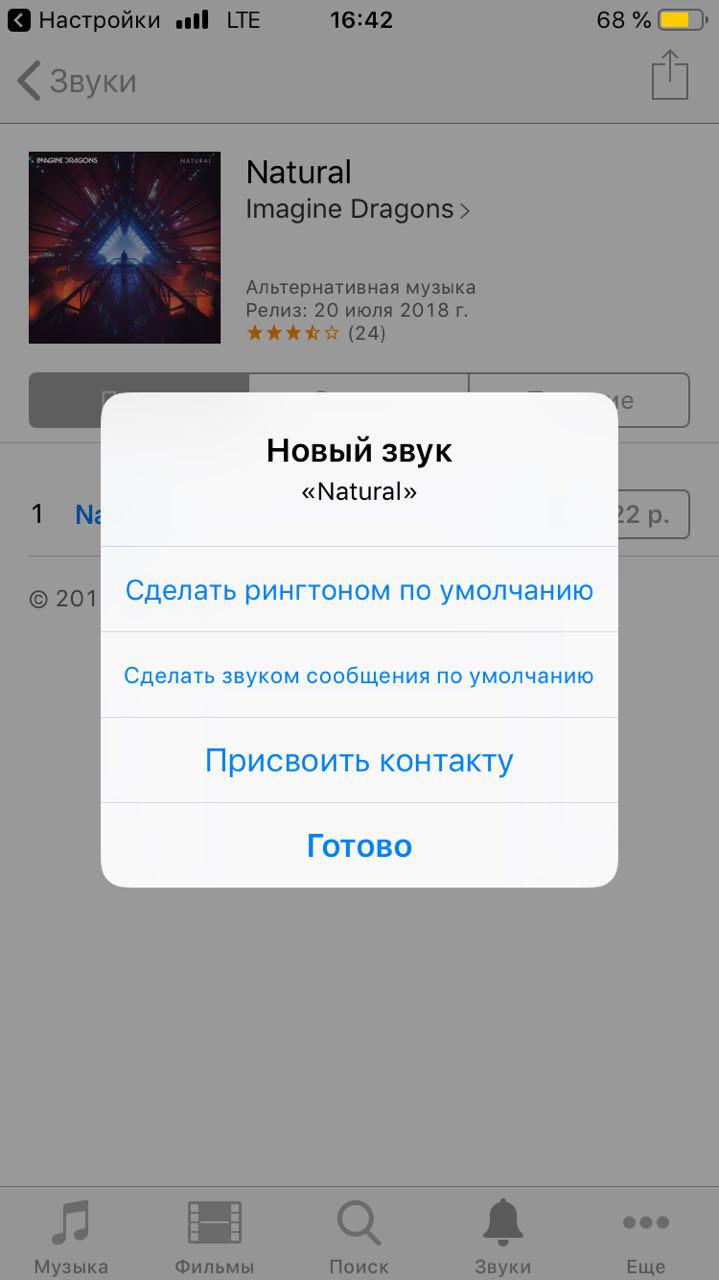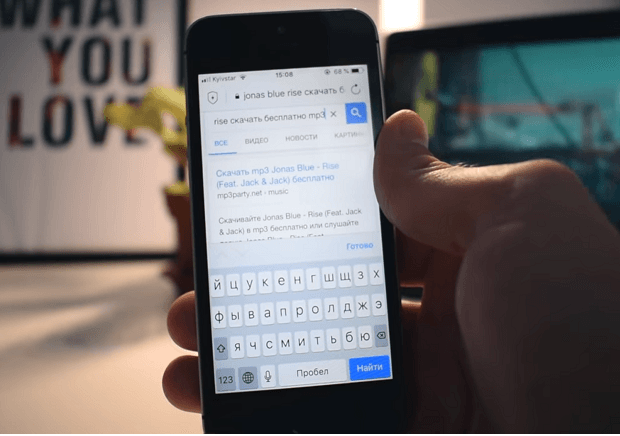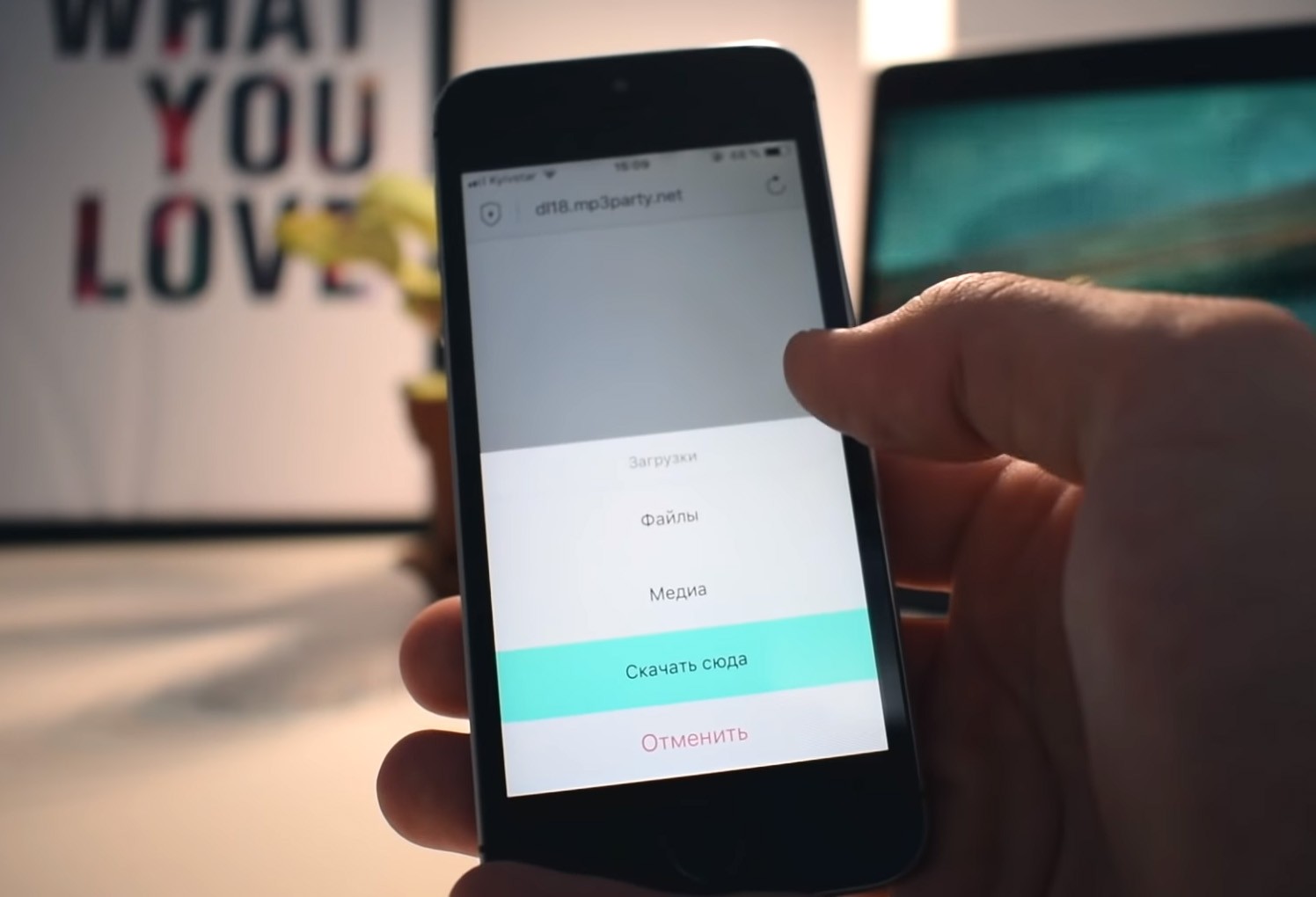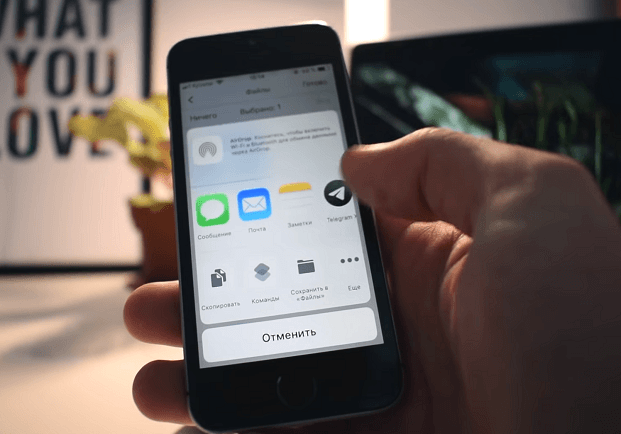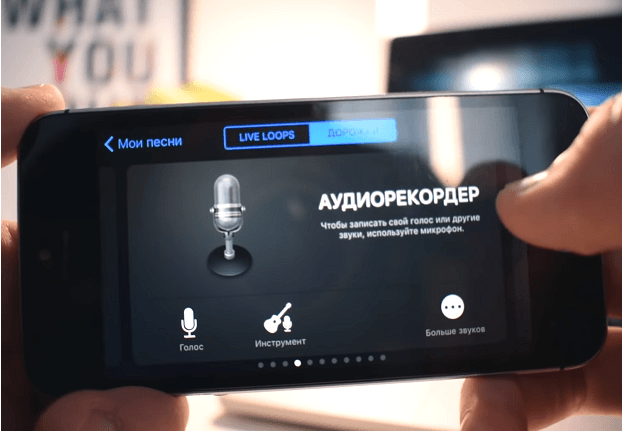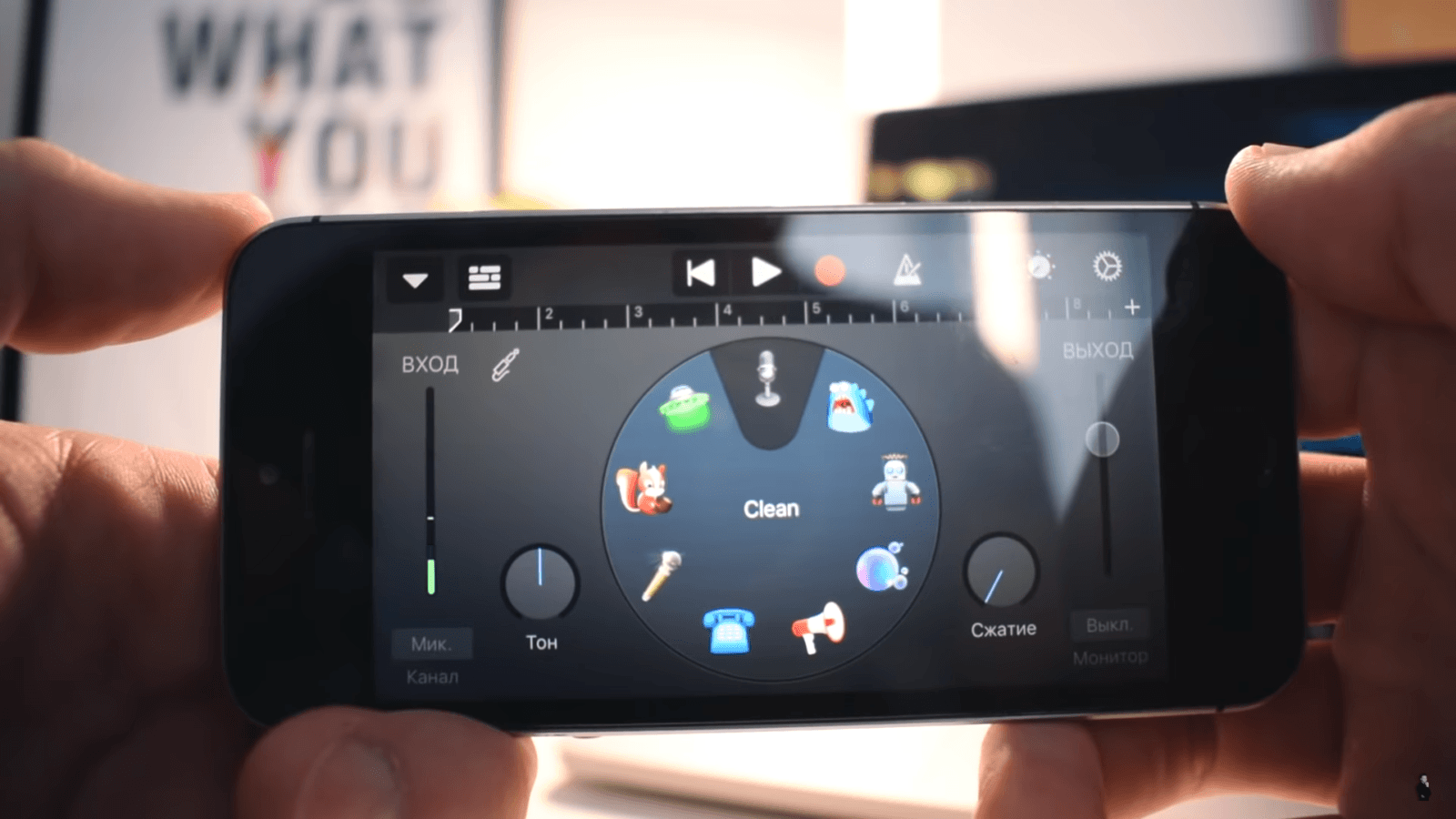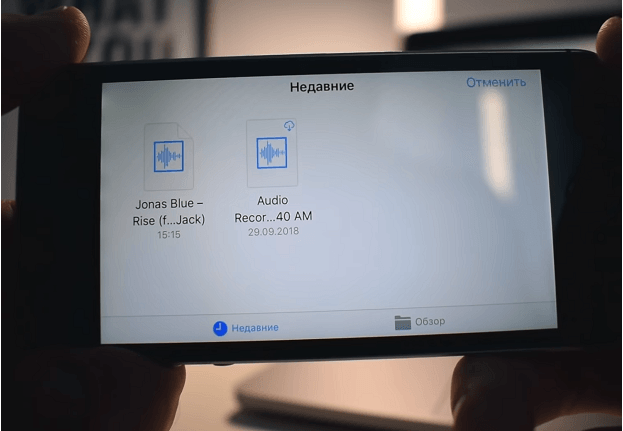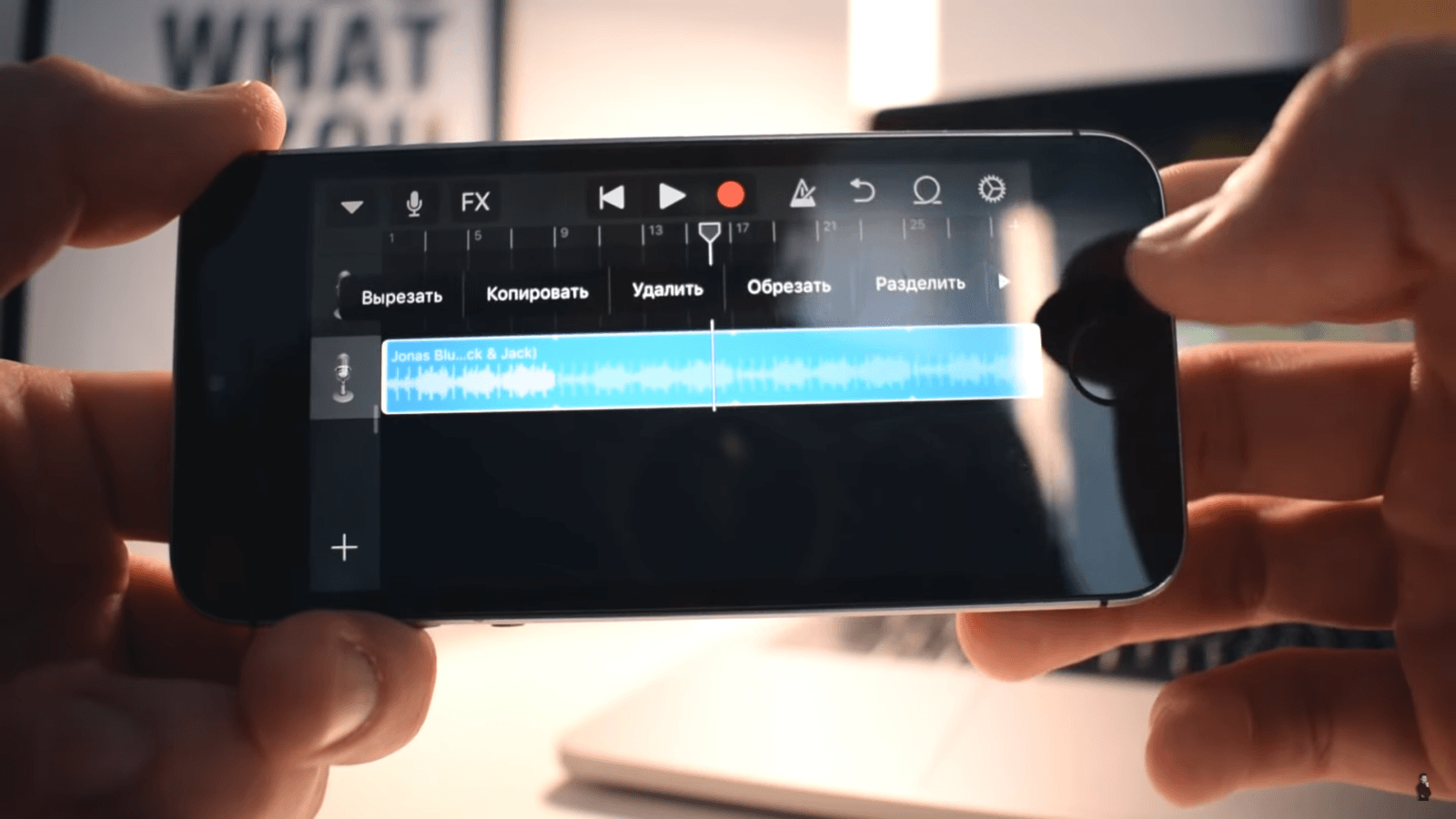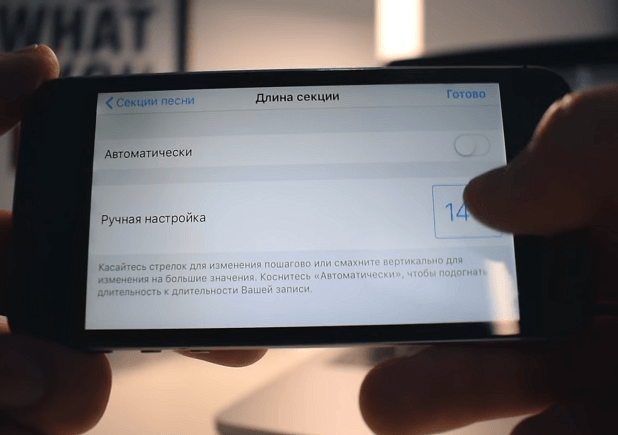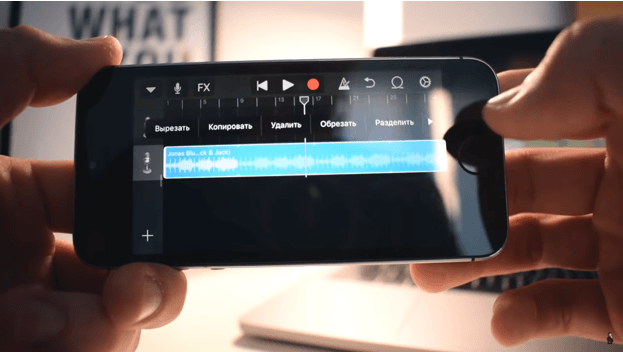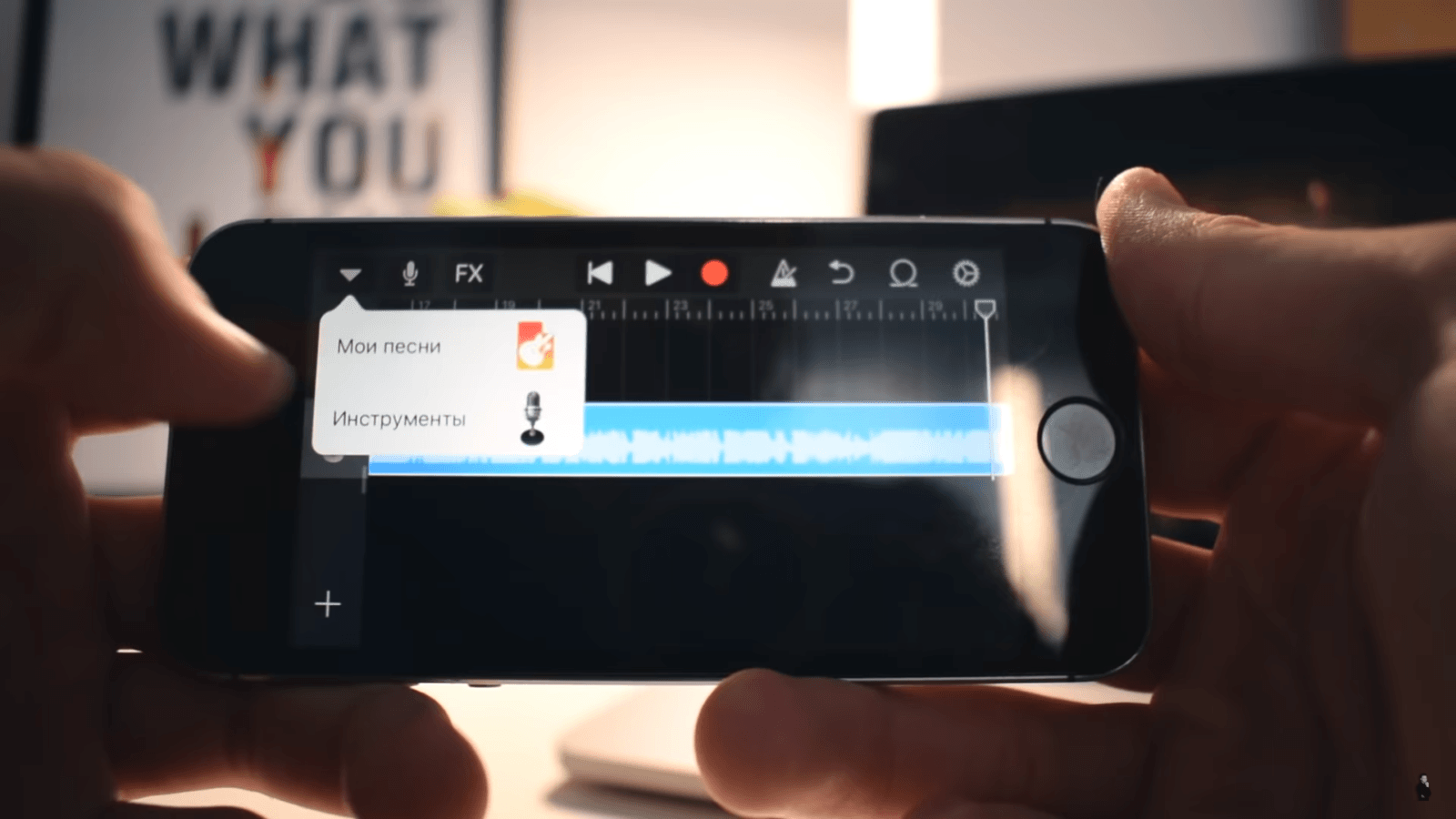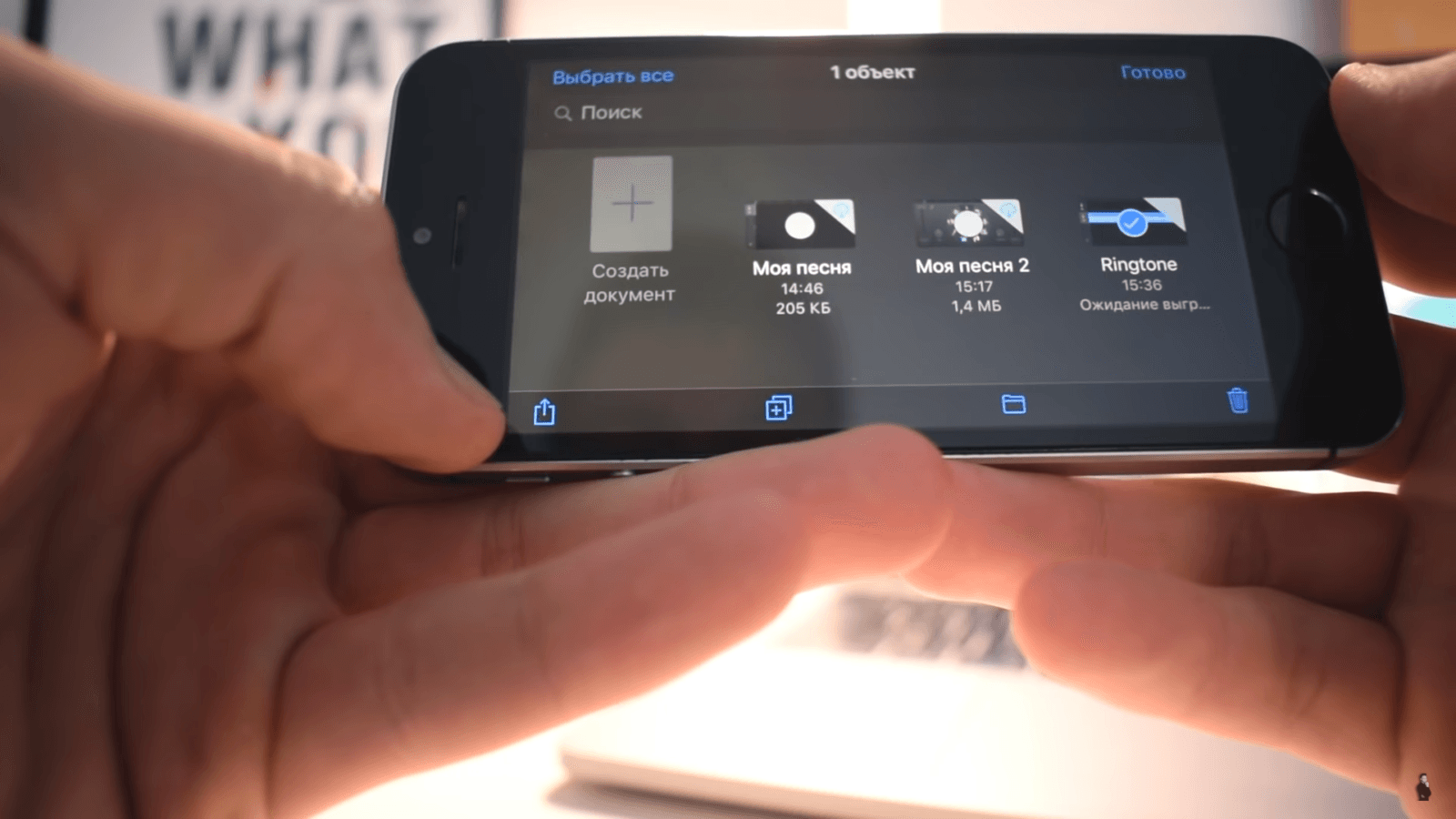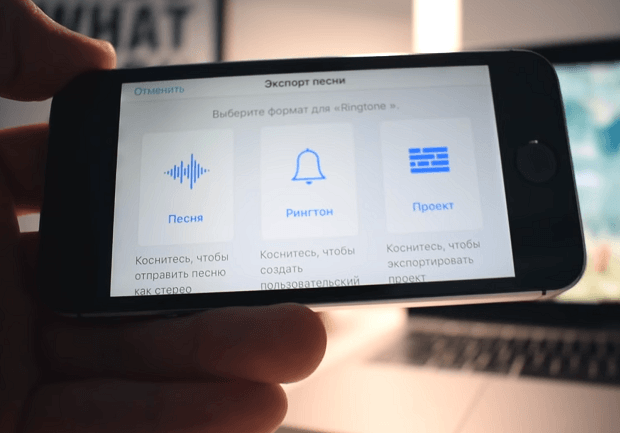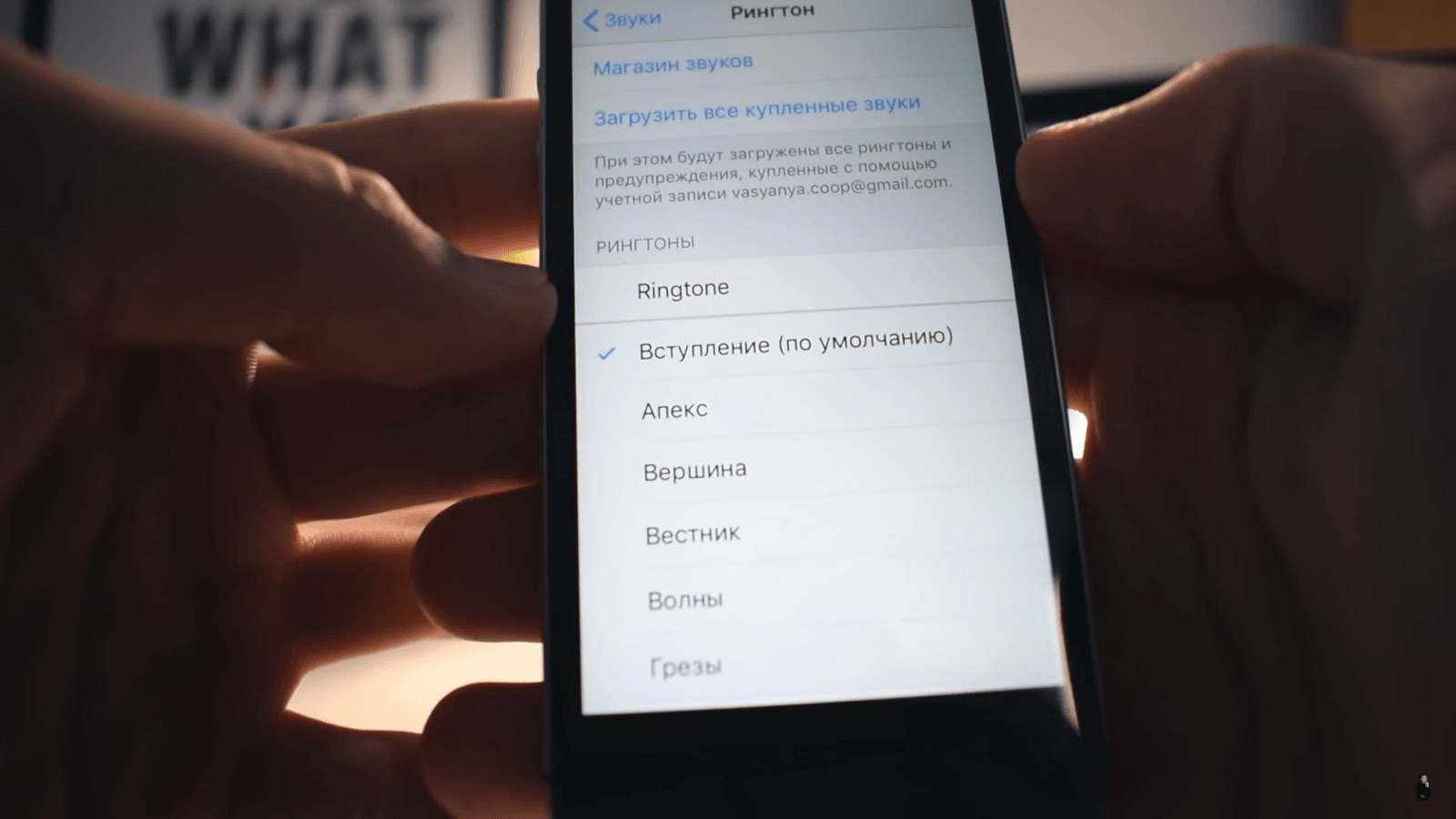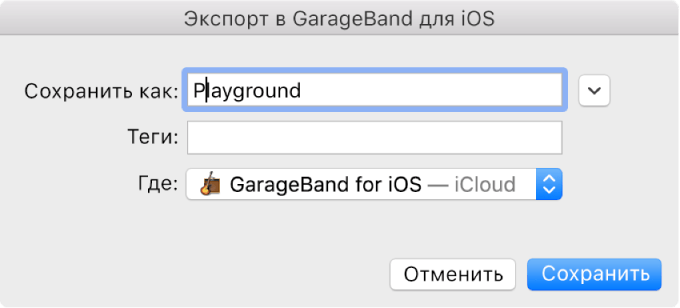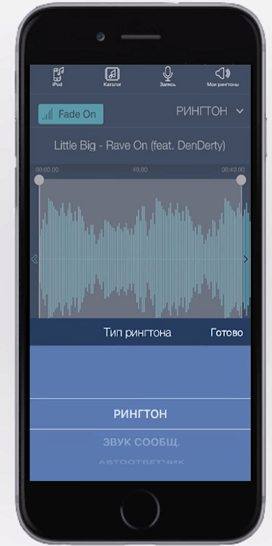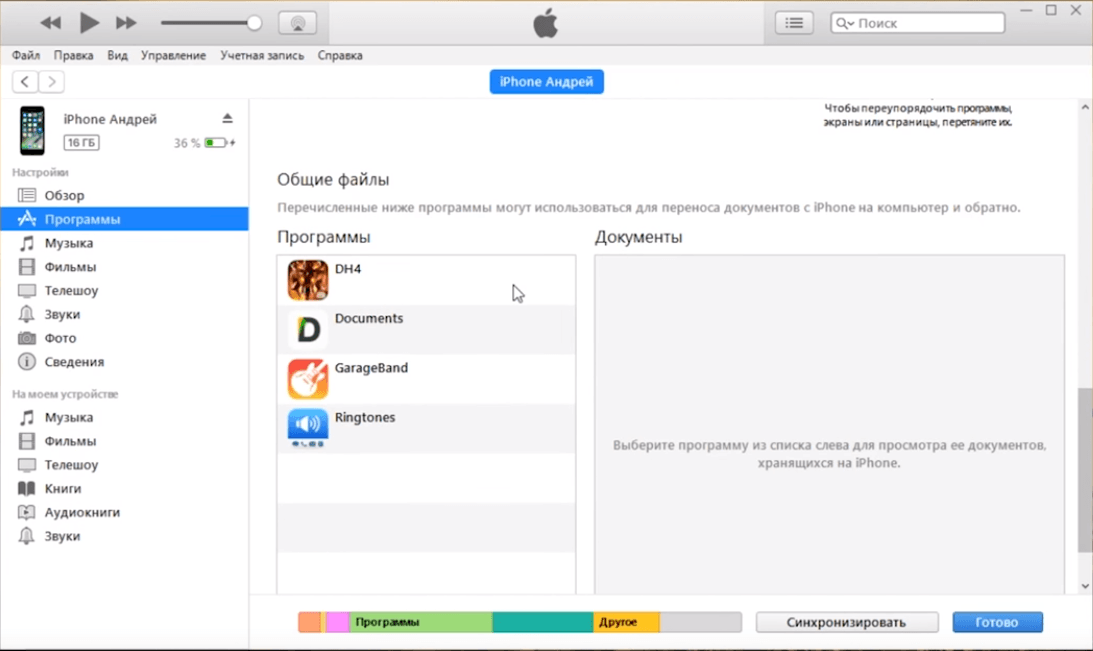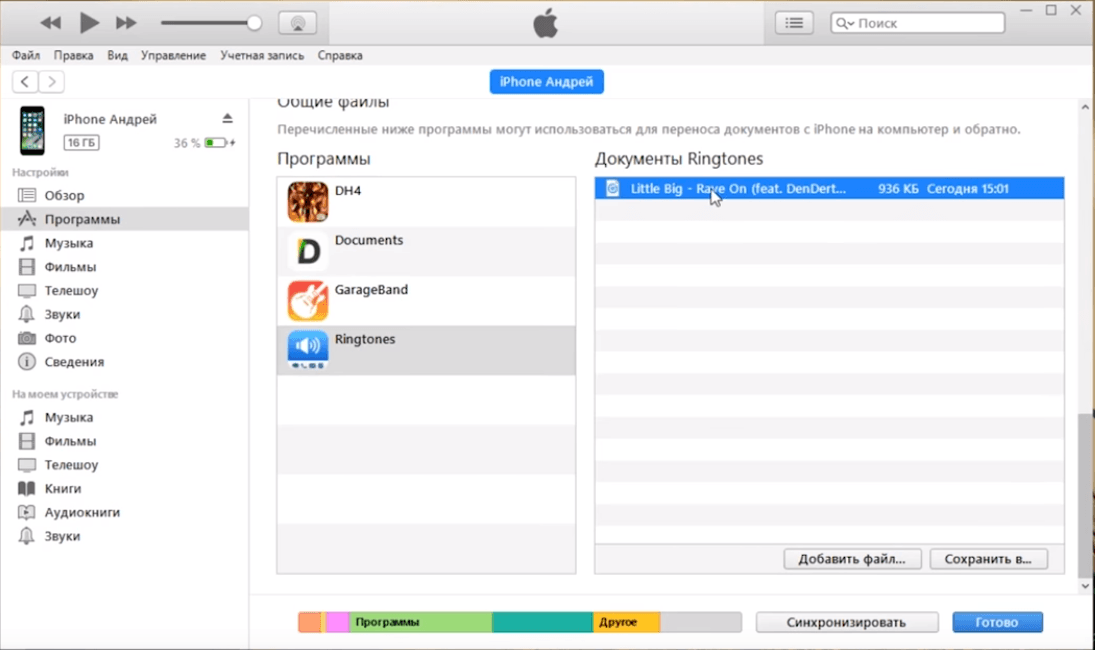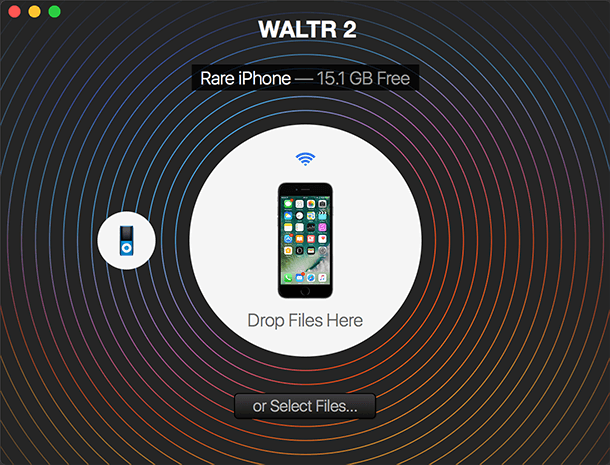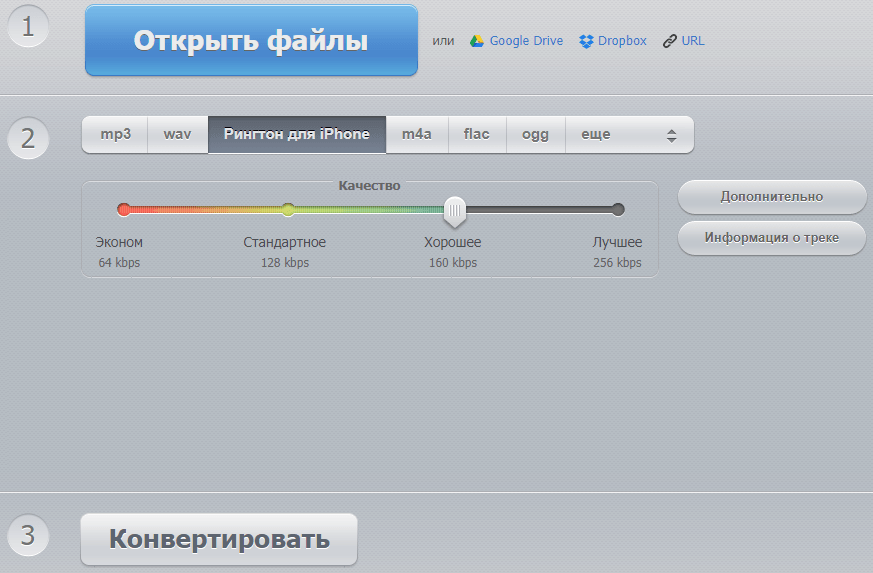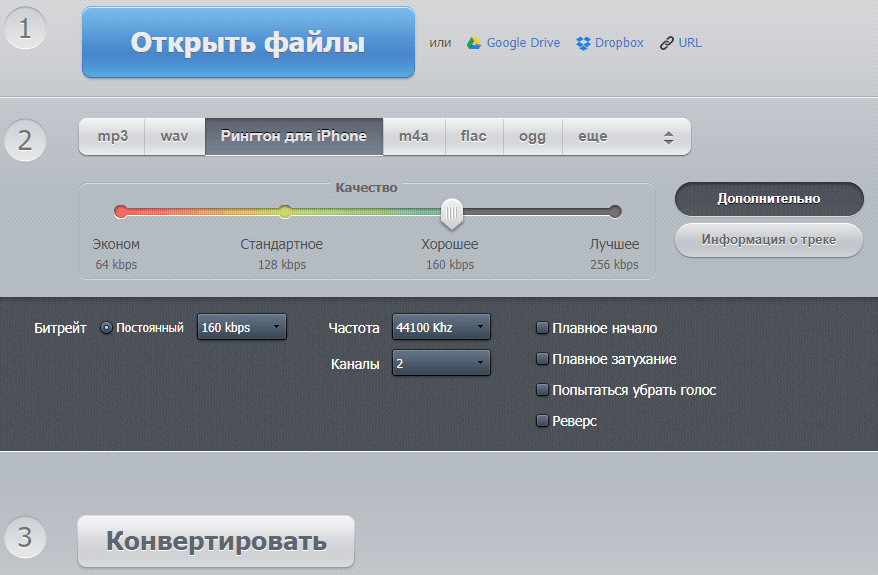Все способы установить рингтон на iPhone
Счастливым обладателям айфонапри покупке девайса приходится сталкиваться с такой проблемой, как поменять рингтон на входящий вызов.
В статье мы разберемся, как поставить рингтон на айфон всеми возможными способами.
Установка рингтона через компьютер
Несмотря на то, что американский продукт имеет колоссальные преимущества по сравнению с телефонами на Андроиде, в последних установить любимую мелодию куда проще.
Чтобы закинуть рингтон с компьютера на айфон, нужно сначала подогнать его под требования: длительность не более 40 секунд и формат .m4r, а не .mp3, как мы привыкли.
Обрезка и конвертация песни в формат .m4r
Просто – через mp3cut.ru (123apps)
На случай элементарной обработки музыкальных композиций и их превращения в рингтоны есть специальные онлайн-сервисы, лучшим из которых считается mp3cut.
Чтобы сделать с его помощью качественный рингтон, выполните несколько простых действий:
- перейдите на сайт mp3cut;
- нажмите «Открыть файл» и выберите песню, с которой будете работать;
- обрежьте мелодию по краям, чтобы ее длина была менее сорока секунд;
- для плавности воспроизведения можете включить плавное затухание;
- выберите внизу опцию «Рингтон для iPhone”;
- кликните по кнопке «Обрезать» и дождитесь, пока завершится конверация;
- нажмите «Скачать» и сохраните готовый рингтон в подходящую папку.
Сложно — через iTunes
Если по какой-то причине mp3cut вышел из строя – воспользуйтесь возможностями iTunes.
Внимание! Создавать рингтоны в iTunes можно только из песен, которые вы вручную закачали в айтюнс с компьютера. Сделать рингтоны из композиций, загруженных из Apple Music или магазина iTunes не получится.



Алгоритм действий более запутанный, но не такой уж и страшный:
- установите и запустите программу iTunes на своем ПК;
- определитесь с рингтоном для вызова, который хотите закинуть или перенести, и кликните по нему правой кнопкой вашей мыши;
- когда появилось меню, вам надо перенести курсор на «Сведения о песне»;
- в открывшемся окошке перейдите во вкладку «Параметры».
- отметьте галочками пункты «начало» и «конец» и задайте длительность рингтона (она не должна быть дольше сорока секунд).
- там же можно задать необходимую громкость для будущего рингтона;
- кликните «Ок»;
- воспроизведите композицию, чтобы убедиться, что она начинается и заканчивается в подходящем месте, а также имеет верный уровень громкости;
- в верхнем меню iTunes выберите: Файл > Конвертировать > Создать версию в ААС. Рядом с оригиналом появится аналогичный файл – более короткая композиция в формате AAC.
- верните прежнюю длительность оригинальной песне;
- кликните правой кнопкой мыши по новой мелодии, выберите пункт «Показать в проводнике Windows» — откроется папка на диске компьютера, в которой и находится трек;
- нужно сменить расширение файла с “.m4a” на “.m4r” (то, что отображается с точкой после названия файла). Если у вас на компьютере не виден формат файла, не беда:
- в левом верхнем углу окна «Проводника» нажмите: Упорядочить > Параметры папок и поиска;
- перейдите во вкладку «Вид» и прокрутите список в самый низ;
- снимите галочку с пункта «Скрывать расширения для зарегистрированных типов файлов»;
- нажмите «ОК»;
Загрузка готового рингтона в айфон с компьютера
Наша мелодия звонка готова, и теперь осталось лишь закачать ее в телефон. Существует два способа.
Используем iTunes
Добавить рингтон на айфон через айтюнс можно, следуя такой инструкции:
- запустите программу iTunes;
- подключите свой iPhone к компьютеру с помощью кабеля и дождитесь, когда он отобразится в iTunes (не забудьте снять смартфон с блокировки, чтобы подключение состоялось);
- кликните по стрелочке рядом с иконкой телефона, чтобы отобразились дочерние элементы;
- перетащите прямо сюда файл с рингтоном и отпустите;
- чтобы добавить рингтон на iphone через itunes, кликните по пункту «Звуки» и поставьте галочку напротив функции «Синхронизировать звуки» и кликните по кнопке «Применить». В противном случае без этого действия через аютюнс добавить рингтон на айфон не получится;
- запустите синхронизацию телефона, чтобы рингтон выгрузился в память телефона;
- ждем завершения операции, берем в руки айфон и последовательно переходим: Настройки > Звуки > Рингтон и выбираем нужную композицию;
Совет. Поставить рингтон на айфон можно не только на все входящие звонки, но и на конкретного абонента. Просто найдите нужного человека в списке контактов и выберите опцию «изменить».
Альтернативный способ – программа WALTR 2
Как вы уже поняли, есть методы, которые позволяют поставить на яблочное устройство рингтон без установки программы айтюнс. Однако ПК у вас все равно должен быть.
Условно бесплатная утилита WALTR 2 поможет вам осуществить загрузку любых файлов на айфон в пару кликов. Потребуется лишь выбрать нужный объект, он автоматически конвертируется в подходящий формат и переместится в ваше устройство. Так, у вас есть возможность скачать не только мелодии, но также изображения, фильмы и т.д.
Метод подойдет тем, у кого нет желания ставить iTunes на свой компьютер.
Для того чтобы установить рингтон на iphone, придерживайтесь пошаговой инструкции:
- скачайте программу WALTR – загрузите ее с официальной страницы;
- установите ее на свой компьютер, следуя инструкциям;
- подключите iPhone к компьютеру;
- откройте программу, подождите пару минут, пока параметры загрузятся;
- когда программа увидит ваш гаджет, выскочит надпись «drop file here» (перетащите файлы сюда).
- возьмите m4r-трек и перетащите его в окно приложения, подождите, пока он полностью не загрузится;
- возьмите в руки телефон и выберите рингтон, проделав следующий путь: Настройки > Звуки > Рингтон.
Ставим рингтон через приложения для iPhone
Платно и быстро — приложение iTunes Store
iTunes Store предлагает вам удобный каталог для покупок и прослушиваний любимых песен. Также через этот сервис вы можете приобрести готовые рингтоны, не тратя время на самостоятельную обработку и закачку песен.
Вы думаете, это удовольствие стоит больших денег? А вот и нет! Сравнительно с зарубежными предложениями, в каталоге русских мелодий цены довольно таки привлекательные. Одна песня стоит в пределах 20-ти рублей.
Потребуется всего 7 простых шагов:
- перейдите к рингтонам на своем iPhone: Настройки > Звуки > Рингтон;
- в самом верху меню выберите «Магазин звуков»;
- откроется приложение iTunes Store (сразу на закладке «Звуки»;
- прослушайте мелодии и выберите подходящую;
- кликните по ее цене и приобретите мелодию;
- купленная мелодия появится в списке рингтонов;
- теперь можно поставить мелодию на звонок – просто кликните по ней, чтобы напротив появилась галочка.
Бесплатно – приложение GarageBand
Если вы хотите бесплатно поставить мелодию звонка на iPhone прямо с самого смартфона, тогда к вашим услугам прекрасная программа GarageBand!
Чтобы поставить мелодию на звонок, сделайте следующее:
- открыть «App store» на своей айфоне;
- найти и скачать установить GarageBand (это бесплатно!);
- запустите на своем аппарате программу GarageBand;
- выберите инструменты в основном меню и нажмите на них;
- перейдите к кнопке указателю в левом верхнем углу и нажмите на нее;
- кликните по функции «открыть файл» и определите нажатием интересующую песню;
- после импортирования трека аудиодорожка появится в поле для музыки. Здесь у вас есть возможность ее удалить или обрезать;
- перейдите на функцию «мои песни», назовите трек и нажмите «Сохранить»;
- выполните синхронизацию.
Заключение
Если ваши попытки закинуть и поставить любимый рингтон на звонок не увенчались успехом, не стоит расстраиваться. Эта статья истинный пример того, что существует масса вариантов, как поменять или закачать рингтон.
Вы можете овладевать работой с программой iTunes или же прибегнуть к другим программам, даже не прикасаясь к компьютеру. Айфон от Apple — прекрасный современный девайс, которому требуется немножко больше внимания.
Как поставить песню на звонок Айфон — Все способы и пошаговые инструкции
В iPhone не предусмотрена удобная функция установки мелодии на звонок из-за ограничений операционной системы iOS. Тем не менее, это возможно различными способами, как с использованием соединения с компьютером, так и без него. Итак, рассмотрим все способы как поставить песню на звонок iPhone.
Использование iTunes
Рингтон, который смартфон Apple может проиграть в качестве звонка, должен длиться не более 38 секунд. Также формат файла, который проигрывает яблочный телефон, должен находится на вашем компьютере и быть .m4r. И в список возможных рингтонов он подтянется только в том случае, если будет помещен в библиотеку через iTunes.
Превращение трека в рингтон
Чтобы превратить песню в рингтон, использовать сторонние программы не нужно. Всю процедуру можно реализовать в iTunes:
Шаг 1. Откройте программу. Жмите «Файл» → «Добавить файл в библиотеку». Найдите песню, которую хотите добавить на звонок.Наверняка вступление в песне неинтересное, поэтому найдите именно тот кусочек песни, с которого должен начинаться звонок. Отмотайте отрезок на таймлайне, запомните время начала и конца мелодии. Помните, что диапазон нужно держать в пределе 38 сек.
Шаг 2. Клацните ПКМ по треку, далее «Сведения о песне» → вкладка «Параметры».
Шаг 3. Установите время «Начала» и «Конца» мелодии. Вы можете выставить вплоть до миллисекунды, чтобы невзначай не отрезать начало или конец на полу ноте. Это нужно, чтобы захватить отрезок будущего рингтона. По завершении процедуры, галочки с временных рамок можно будет убрать. Жмите Ок, после выставления временных интервалов.
Шаг 4. Перейдите в раздел «Медиатека» → подраздел «Песни». Выделите настроенную аудиодорожку. Нажмите «Файл» → «Конвертировать» → Создать версию в формате AAC.
Шаг 5. Готово. Рядом с редактируемым, появился файл, что выступит в роли рингтона.
Конвертация в формат m4r
Теперь нужно преобразовать полученный формат m4a в m4r. Именно в этом расширении iPhone сможет отобразить песню среди рингтонов, а вы сможете ее в этом списке выбрать.
Чтобы операционная система Windows позволила изменить расширение, проведите следующие настройки:
Шаг 1. Зайдите в Проводник и сверху выберите «Вид» → «Показать или скрыть» → выставите метку напротив «Расширения имен файлов».
Шаг 2. Вернитесь в iTunes, нажмите ПКМ по отрезку песни и выберите «Показать в Проводнике Windows».
Шаг 3. Нажмите ПКМ по аудио в Проводнике и тапните «Переименовать».
Шаг 4. Можете не изменять название, но расширение поменять на m4r надо.
Шаг 5. Вернитесь в iTunes, удалите укороченную версию и верните временные рамки полноценной песне.
Загрузка рингтона на iPhone и его установка в качестве звукового сопровождения при входящем вызове
Соедините iPhone с компьютером через переходник USB — Lightning:
Шаг 1. Откройте раздел «Звуки» и переместите файл в iTunes через функцию «drag-and-drop». После автоматической синхронизации со смартфоном активируйте его экран и зайдите в «Настройки».
Шаг 2. В разделе «Звуки, тактильные сигналы» перейдите в «Рингтон». Среди стандартных в списке отобразится только что синхронизированный через айтюнс трек.
Установка купленного в iTunes Store трека на звонок iPhone
Для этого надо провести некоторые операции только в айфоне. Соединять его с ПК не нужно. Чтобы установить через iTunes Store мелодию, ее нужно купить:
Шаг 1. Откройте «Настройки» → «Звуки, тактильные сигналы».
Шаг 2. Выберите «Рингтон» → а затем ссылку «Магазин звуков».
Шаг 3. Можно бесплатно прослушать предлагаемые музыкальные композиции и купить те, что понравятся. В магазине представлен фильтр по жанрам, а также присутствуют подборки. Рядом с композицией указана и цена за нее.
Шаг 4. При прослушивании звуков обращайте внимание на продолжительность будущего рингтона. Трек более 40 секунд рассматривать не стоит.
Шаг 5. После покупки можно нажать на приобретенный трек и выбрать «Сделать рингтоном по умолчанию».
А вот как поставить купленную песню на звонок iPhone, которая была приобретена давно:
- Вернитесь в то меню, где указан список рингтонов и нажмите «Загрузить все купленные звуки».
- Список пополнится песнями, которые вы приобрели. Если дополнительных звуков куплено не было, то по нажатии на упомянутую кнопку, ничего не произойдет.
Способ платный, зато не требует от пользователя множественных телодвижений с айтюнсом.
Установка с помощью стороннего ПО
Для реализации удобной установки песни на звонок, придумано немало второстепенного софта, который доступен для загрузки в AppStore. Комбинируя софт и сервисы, можно любимый трек слышать каждый раз, когда на телефон приходит входящий вызов.
Через GarageBand без соединения с компьютером
Для установки кастомной музыкальной композиции в качестве звонка:
Шаг 1. Скачайте браузер, который без проблем загрузит файлы из интернета. Например, Aloha browser. Откройте его, через поиск найдите нужную композицию по названию и жмите «Загрузить». Браузер с большей вероятностью обнаружит малоизвестные парсерные сайты с нужными для вас данными. Обычно они никакой угрозы не несут, но и пренебрегать элементарными правилами безопасности в интернете не нужно.
Шаг 2. Из предложенных папок для загрузки определите композицию в «Файлы».
Шаг 3. Затем, на нижней панели зайдите во вкладку «Загрузки», доберитесь до загруженного трека, тапните «Изменить», выделите его, и жмите иконку слева внизу «Поделиться». Сохраните в «Файлы» на iCloud.
Шаг 4. Теперь загрузите из AppStore приложение GarageBand и откройте его. Нажимайте на «Плюс» для создания нового проекта и клацните «Аудиорекордер».
Шаг 5. Жмите «ОК», выключите «метроном» чтобы не испортить запись. Затем жмите на иконку дорожек и на лассо, для выбора нужных аудиозаписей. Все кнопки расположены на панели сверху.
Шаг 6. Перейдите во вкладку «Файлы» → «Просмотреть Объекты» и жмите на загруженную аудиодорожку.
Шаг 7. Зажмите пальцем отобразившейся в меню трек и перенесите его на таймлайн.
Шаг 8. Отрежьте кусок в 30 секунд с помощью иконки плюс с правой стороны. Перейдите в «секция А» и ручной настройкой выставите время 30.
Шаг 9. Нажимайте на аудиодорожку и справа на появившуюся иконку вызова панели. С помощью инструмента «Обрезать» можно выделить всю аудиозапись, чтобы на протяжении тридцати секунд она не повторялась.
Шаг 10. В левом верхнем углу нажимайте стрелочку и зайдите в «Мои песни» для сохранения дорожки. Затем переименуйте в английское слово, например, Ringtone.
Шаг 11. Нажимайте «Обзор» → «GarageBand для iOS», зажмите дорожку и слева внизу тапните «Поделиться».
Шаг 12. Жмите «Ringtine» → «Экспортировать».
Шаг 13. Перейдите в «Настройки» → «Звуки» → «Рингтон» и ставьте только что залитый аудиотрек в качестве звонка.
Если по видеоинструкции вам сориентироваться проще, то можете посмотреть все вышесказанное здесь.
GarageBand в экосистеме Apple
Если вы создавали собственные проекты в GarageBand на Mac, то вы можете переместить его на айфон и использовать в качестве рингтона:
- В программе GarageBand для Mac выберите «Экспорт» → «Проект в GarageBand для iOS».
- Включите GarageBand на iOS. С помощью iCloud экспортируйте проект в программу на смартфоне.
- В разделе «Мои песни», тапните по значку папки, затем по сохраненному проекту.
- Откройте «Рингтон». Введите его имя, а после тапните «Экспортировать». Если трек окажется длинной более 30 секунд, нажав кнопку «Продолжить», вы обрежете его автоматически. Кнопка «Отмена», позволит урезать звуковую дорожку самостоятельно.
- Далее, жмите «Экспортировать».
- Теперь, на выбор можно назначить звук на звонок, на контакт или SMS. Чтобы выбрать один из трех вариантов, нажмите «Использовать звук как».
С помощью Ringtones
Как поставить песню на звонок iPhone бесплатно? Загрузите утилиту Ringtones в AppStore и откройте ее. Затем:
Шаг 1. В верхнем углу нажимайте iPod. Затем из списка «Песни» выберите композицию, которую желаете преобразовать.
Шаг 2. Внизу клацните «Рингтон» и нажимайте «Готово». Выделите кусок звукового ряда, продолжительностью сорок секунд. После, жмите «Save». Подключите айфон к ноутбуку и откройте iTunes. Перейдите в раздел «Устройство» → «Программы».
Шаг 3. Выберите «Ringtones», выделите иконку и перетащите ее на рабочий стол. Нажимайте ПКМ по элементу, который находится теперь на ноутбуке, и откройте воспроизведение через айтюнс. Перейдите во вкладку «Звуки» и выставите синхронизацию со смартфоном. Готово. Теперь на звонок можно поставить новый хит.
Программа Waltr 2 + онлайн аудиоконвертер
Если с официальными программами Apple вы так и не смогли подружиться, то можно воспользоваться альтернативным софтом в лице Waltr и сервиса по редактированию аудиодорожек. Как в обход айтюнс поставить песню на звонок iPhone 7 и 6:
Шаг 1. На Mac или Windows загрузите утилиту WALTR.
Шаг 2. Подключите яблочный телефон к компьютеру. С помощью сервиса online-audio-converter.com загрузите музыку и жмите «Рингтон для iPhone» для конвертирования.
Шаг 3. Дополнительно доступны отличные настройки, которые по желанию можно использовать. После загрузите конвертированную музыкальную композицию на компьютер и перетащите в WALTR. Готово, осталось выставить ее на звонок в настройках смартфона.
В заключении
В целом для смены композиции при входящих вызовах достаточно установленного айтюнса и соединенного по USB-Lightning яблочного смартфона. Все операции по смене формата и загрузке на устройство проводятся штатными средствами операционной системы и iTunes. Но это, не панацея. Существуют альтернативные решения, которые исключают:
- ITunes, но не ПК. Например, программное обеспечение Waltr
- Настройки Windows, но не взаимодействие с iTunes. Например, Ringtones и ее аналоги, которых очень много (Audiko, Mad Ringtones, MP3Cut и прочие).
- Внешнее взаимодействие с другими устройствами. Только iPhone и выход в интернет. Например, приложение
- Внештатные настройки телефона. Но за комфорт придется заплатить. В среднем 20 рублей за каждый будущий
Более простого решения использовать треки для входящих вызовов не сделано разработчиками, потому как они следуют собственной концепции ведения бизнеса. Им выгодно усложнять взаимодействие с данными, не из собственной экосистемы, но они готовы с легкостью предоставить удобный функционал за микроплатежи в собственной среде. В данном случае, это приобретение электронного аудиоконтента в официальном магазине Apple.




 Для того чтобы установить рингтон на iphone, придерживайтесь пошаговой инструкции:
Для того чтобы установить рингтон на iphone, придерживайтесь пошаговой инструкции:
 Потребуется всего 7 простых шагов:
Потребуется всего 7 простых шагов: